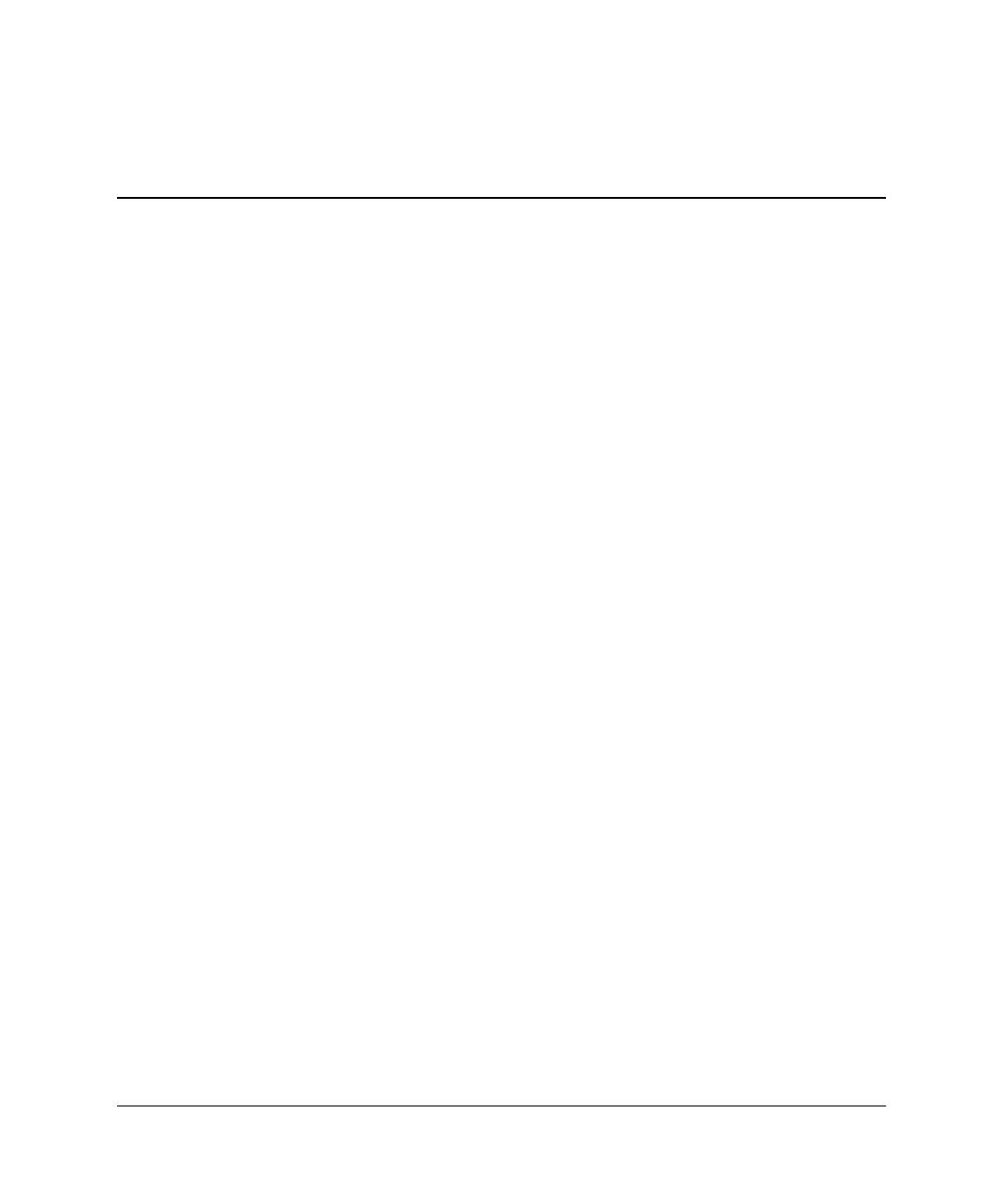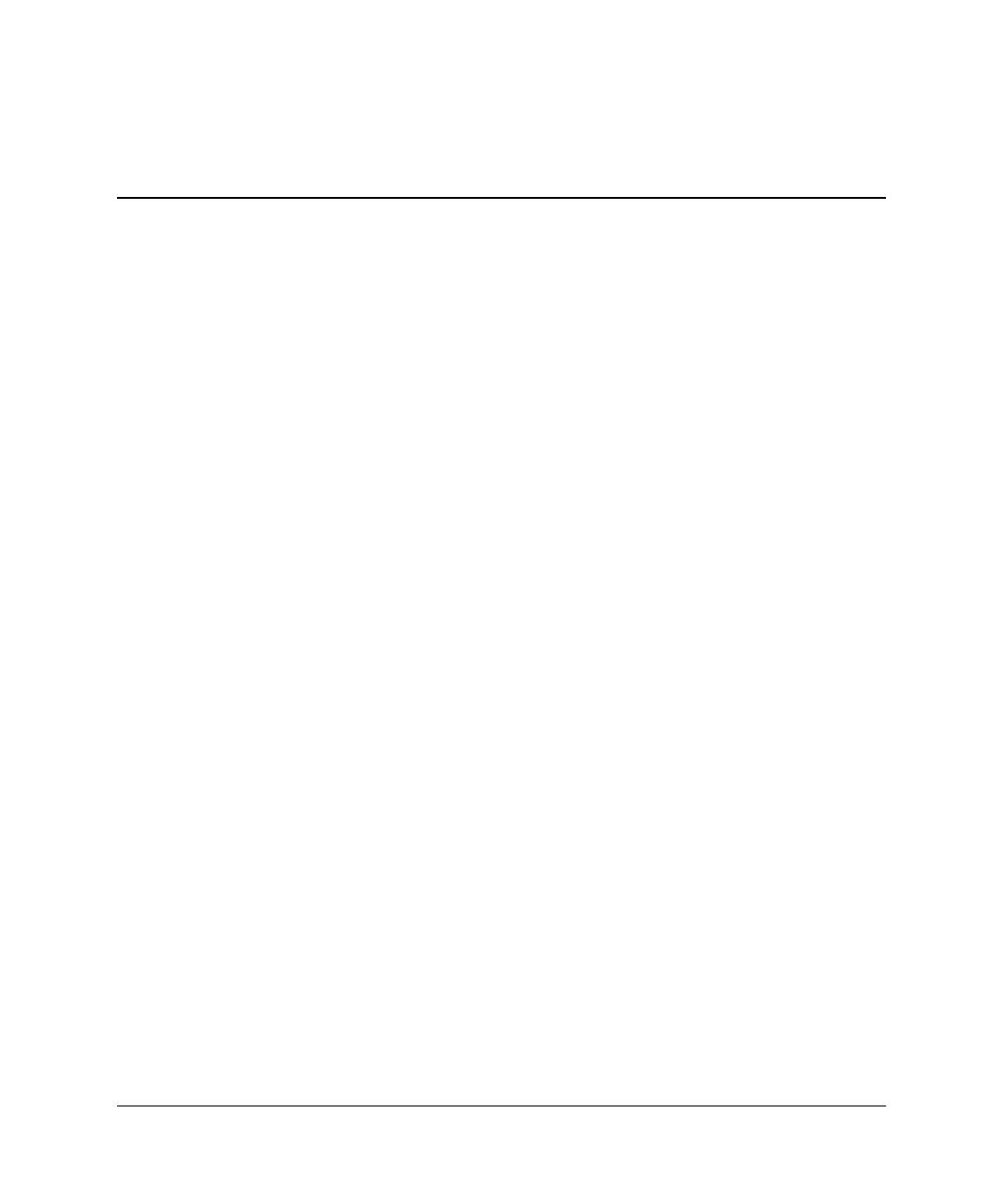
Referenční píručka k hardwaru www.hp.com iii
Obsah
1 Součásti produktu
Standardní součásti konfigurace . . . . . . . . . . . . . . . . . . . . . . . . . . . . . . . . . . . . . . . . . . 1–1
Součásti na předním panelu. . . . . . . . . . . . . . . . . . . . . . . . . . . . . . . . . . . . . . . . . . . . . . 1–2
Součásti na zadním panelu . . . . . . . . . . . . . . . . . . . . . . . . . . . . . . . . . . . . . . . . . . . . . . 1–3
Součásti standardní klávesnice . . . . . . . . . . . . . . . . . . . . . . . . . . . . . . . . . . . . . . . . . . . 1–4
Klávesa s logem Windows . . . . . . . . . . . . . . . . . . . . . . . . . . . . . . . . . . . . . . . . . . . . . . 1–5
Umístění sériového čísla a identifikačního čísla produktu . . . . . . . . . . . . . . . . . . . . . . 1–6
Volba konfigurace typu Tower nebo Desktop . . . . . . . . . . . . . . . . . . . . . . . . . . . . . . . 1–6
2 Upgrade hardwaru
Odstranění a nasazení krytu . . . . . . . . . . . . . . . . . . . . . . . . . . . . . . . . . . . . . . . . . . . . . 2–1
Odebrání a nasazení čelního krytu a jednotky MultiBay . . . . . . . . . . . . . . . . . . . . . . . 2–3
Instalace a odebrání podstavce počítače . . . . . . . . . . . . . . . . . . . . . . . . . . . . . . . . . . . . 2–7
Instalace přídavné paměti . . . . . . . . . . . . . . . . . . . . . . . . . . . . . . . . . . . . . . . . . . . . . . 2–11
Paměťové moduly DIMM . . . . . . . . . . . . . . . . . . . . . . . . . . . . . . . . . . . . . . . . . . . 2–11
Paměťové moduly DIMM typu DDR2-SDRAM . . . . . . . . . . . . . . . . . . . . . . . . . 2–11
Zásuvky DIMM . . . . . . . . . . . . . . . . . . . . . . . . . . . . . . . . . . . . . . . . . . . . . . . . . . 2–12
Přidání nebo odebrání paměťového modulu . . . . . . . . . . . . . . . . . . . . . . . . . . . . . 2–14
Přidání nebo odebrání rozšiřovací karty . . . . . . . . . . . . . . . . . . . . . . . . . . . . . . . . . . . 2–17
Instalace rozšiřující karty . . . . . . . . . . . . . . . . . . . . . . . . . . . . . . . . . . . . . . . . . . . 2–18
Vyjmutí rozšiřující karty. . . . . . . . . . . . . . . . . . . . . . . . . . . . . . . . . . . . . . . . . . . . 2–22
Upgrade pevného disku . . . . . . . . . . . . . . . . . . . . . . . . . . . . . . . . . . . . . . . . . . . . . . . . 2–24
Používání jednotky MultiBay . . . . . . . . . . . . . . . . . . . . . . . . . . . . . . . . . . . . . . . . . . . 2–28
Jednotky pro slot MultiBay připojitelné za provozu . . . . . . . . . . . . . . . . . . . . . . 2–29
Zasunutí a uvolnění bezpečnostní západky jednotky MultiBay . . . . . . . . . . . . . . 2–29
Vyjmutí jednotky ze slotu MultiBay . . . . . . . . . . . . . . . . . . . . . . . . . . . . . . . . . . 2–32
Vložení jednotky do slotu MultiBay. . . . . . . . . . . . . . . . . . . . . . . . . . . . . . . . . . . 2–33
Vytvoření oddílů a formátování pevného disku v jednotce MultiBay . . . . . . . . . 2–34